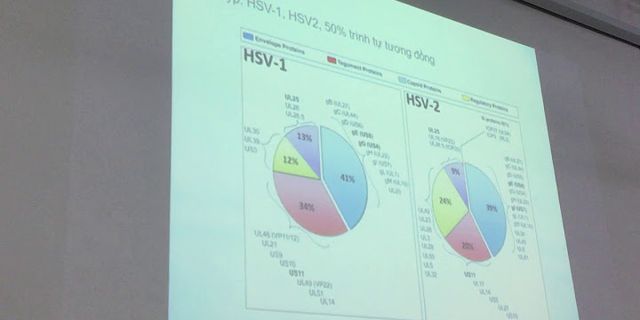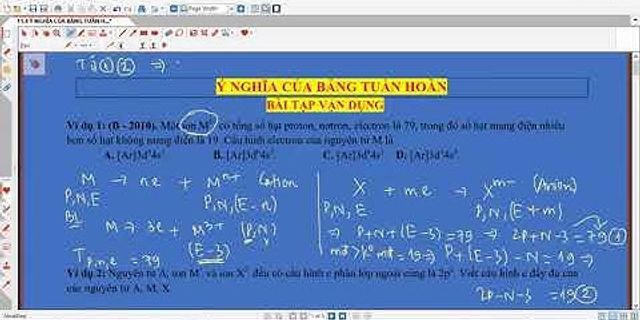Với người dùng Instagram, Facebook, tải Zalo nói chung, việc đăng ảnh đại diện Instagram hay đổi ảnh đại diện Instagram là một cách để làm mới hình ảnh cá nhân đồng thời tạo phong cách cho tài khoản Instagram. Show Không chỉ vậy, việc đổi ảnh đại diện Instagram cũng rất dễ dàng thực hiện trên mọi nền tảng không chỉ trên điện thoại mà còn cả phiên bản trên Windows 10. Các bạn có thể thực hiện theo chỉ dẫn của Taimienphi.vn để đổi avatar Instagram trên điện thoại như mong muốn nhé. Đổi avatar Instagram trên điện thoại *Đổi avatar Instagram trên Android Bước 1: Để đổi avatar Instagram trên Android, trước hết bạn cần truy cập trang cá nhân bằng cách nhấn vào biểu tượng người dùng. Nhấn Chỉnh sửa trang cá nhân > Thay đổi ảnh đề bắt đầu đổi avatar Instagram, thay ảnh đại diện Instagram trên điện thoại. Bước 2: Instagram cung cấp rất nhiều cách để bạn có thể đổi ảnh đại điện, đổi avatar Instagram trên Android như ảnh tự chụp, ảnh thư viện, ảnh nhập từ Facebook và ảnh nhập từ mạng xã hội Twitter. Trong bài viết này Taimienphi.vn sẽ hướng dẫn bạn cách đổi avatar Instagram trên điện thoại bằng ảnh nhập từ thư viện, đây cũng là cách thay ảnh đại diện Instagram phổ biến nhất. Click Ảnh đại diện mới để lựa chọn ảnh từ thư viện.Bên cạnh đó, bạn cũng có thể tự chụp ảnh để thay ảnh đại diện Instagram. Bước 3: Sau khi lựa chọn ảnh đại diện Instagram thành công, các bạn nhấn Tiếp để chuyển sang bước chỉnh sửa ảnh đại diện. Bước 4: Instagram cung cấp cho người dùng rất nhiều tùy chỉnh ảnh đại diện với Bộ lọc và các tính năng Chỉnh sửa bóng mờ, làm mờ nét, ống kính trượt, làm rõ nét,…Nhấn Tiếp để xác nhận đổi avatar trên điện thoại. Bước 5: Như đã nói từ đầu, bạn cũng có thể lấy ảnh đại diện Facebook, Twitter để đặt ảnh đại diện Instagram mới. Thông báo “Ảnh đại diện của bạn đã được thay đổi” xác nhận bạn đã thay đổi ảnh đại diện Instagram thành công. *Đổi avatar Instagram trên iPhone Các bạn đã có thể đổi avatar Instagram trên điện thoại thành công, đây chắc chắc là một thủ thuật rất thú vị để tô điểm cho tài khoản Instagram cá nhân của bạn. Nếu là một người thường xuyên đăng ảnh lên Instagram, download Facebook, Zalo để khoe về những chuyến đi hoặc khoảnh khắc đáng nhớ, hẳn bạn đã biết đến tính năng phát video trực tiếp trên Instagram mới đây, mặc dù vậy đổi việc phát video trực tiếp trên Instagram hiện chưa phổ biến cho toàn bộ người dùng nói chung. Có thể khẳng định, tính năng phát video trực tiếp trên Instagram giúp người dùng dễ truyền tải thông điệp và tăng tính chân thực hơn so với việc đăng ảnh lên Instagram hay đăng video Instagram trên điện thoại. Mặc dù vậy, tải ảnh Instagram và chỉnh sửa ảnh bằng các bộ lọc Instagram vốn luôn là sở thích của rất nhiều người dùng, đặc biệt với những người dùng yêu thích chụp tự sướng, tải ảnh Instagram về điện thoại và áp các bộ lọc đầy sắc màu bằng ứng dụng khác chắc chắn sẽ thú vị hơn bao giờ hết. Không riêng gì đổi trên Instagram, bạn cũng muốn đổi ảnh đại diện trên Zoom thì hoàn toàn có thể. Thực hiện theo hướng dẫn bài viết tại đây, bạn sẽ nhtanh chóng thay được avatar cho tài khoản Zoom của mình. Chúc các bạn đổi avatar Instagram trên điện thoại thành công! Xem thêm: Đổi ảnh đại diện ZoomĐổi avatar Instagram trên điện thoại giúp bạn tạo nên những bức ảnh đại diện thú vị và chia sẻ với bạn bè, người thân và thật dễ dàng khi Instagram cung cấp rất nhiều cách khác nhau để bạn đổi avatar Instagram trên điện thoại tiện lợi nhất. Cách thay ảnh đại diện Zalo, đổi avatar trên Zalo Cách đổi ảnh đại diện nhóm Zalo, Avatar Group Ảnh Avatar zalo đẹp, bộ sưu tập ảnh làm avatar cho Zalo Top phần mềm nhắn tin bảo mật trên máy tính, laptop Hướng dẫn thoát Zalo trên máy tính Sửa lỗi 2020 Zalo, tài khoản Zalo tạm thời bị cấm sử dụng
Instagram được đánh giá là ứng dụng chia sẻ ảnh khá hoàn hảo, tuy nhiên gần đây chúng tôi nhận được rất nhiều câu hỏi liên quan đến làm thế nào để sửa lỗi không like được ảnh trên Instagram, không comment ảnh được trên Instagram, vv. Tuy rằng những lỗi Instagram này rất ít khi xảy ra nhưng nó cũng làm những người thường xuyên sử dụng Instagram vô cùng khó chịu. Đặc biệt những người bán hàng Online hay các "Instagramer" chuyên nghiệp thì những lỗi nhỏ này cũng giảm đáng kể lượng người tương tác của họ ở thời điểm phát sinh lỗi. Chính vì vậy chúng tôi sẽ có 1 bài viết tổng hợp giúp mọi người sửa lỗi Instagram một cách nhanh chóng và đơn giản nhất nhé.
Ứng dụng chia sẻ ảnh Instagram hiện nay đã khá quen thuộc với những người trẻ nói chung và yêu thích nhiếp ảnh nói riêng. Tuy ra đời cách đây không lâu nhưng những hoạt động trên Instagram thực sự gây ấn tượng rất mạnh với phương thức hoạt động hoàn toàn khác biệt so với các loại hình mạng xã hội hiện nay. Mạng xã hội chia sẻ ảnh Instagram đang có 1 lượng người dùng không hề nhỏ, vượt qua cả Twitter để chiếm lĩnh ngôi á quân sau Facebook - một ứng dụng cùng nhà phát hành. Với những người yêu thích chụp ảnh trên điện thoại thì Instagram là ứng dụng không thể thiếu được, bên cạnh tính năng chia sẻ ảnh thì hàng loạt hiệu ứng chỉnh sửa ảnh cực kỳ ấn tượng. Sửa các lỗi thường gặp khi sử dụng InstagramKhắc phục lỗi tải ảnh lên ứng dụng Instagram
Khắc phục lỗi Instagram has stopped trên InstagramĐể khắc phục lỗi rất tiếc trên Instagram, lỗi dừng Instagram thì bạn làm thứ tự như sau:
Lỗi Instagram không kết nối được với máy chủ đăng nhậpLỗi này sẽ thông báo: "Sorry, we couldn't connect to our login server. Please confirm you have an Internet connection and try again in a moment". Chúng ta sẽ gặp phải lỗi này trong quá trình tạo mới hoặc đăng nhập Instagram nếu bạn chắc chắn rằng mạng Instagram chạy ổn định. Tiếp tục kiểm tra thời gian và ngày tháng trên điện thoại đặt ở chế độ tự động cập nhật để chúng chạy được chính xác Tiếp đó vẫn chưa thể khắc phục chúng ta có thể liên hệ với nhà cung cấp theo đường dẫn phía dưới
Khắc phục lỗi không thể làm mới feedViệc không thể làm mới được feed thì nguyên nhân chủ yếu là kết nối Internet không ổn định. Hãy kiểm tra lại kết nối Internet trên thiết bị của bạn hoặc sử dụng 3G để có tốc độ ổn định hơn. Tiếp đó nếu vẫn chưa thành công hãy gỡ bỏ ứng dụng và cài đặt lại. Trên đây là một số lỗi thường xuyên xảy ra trên Instagram và cách khắc phục lỗi Instagram. Hi vọng bạn sẽ nhanh chóng sửa lỗi cho ứng dụng của mình. Cập nhật: 16/04/2018
Tắt đồng bộ avatar trên facebook và Instagram
Truy cập vào Facebook > Vào biểu tượng 3 dấu gạch ngang > Cài đặt & quyền riêng tư > Cài đặt > Nhấn vào Trung tâm tài khoản > Vào tên tài khoản mà chúng ta đang tiến hành đồng bộ > Vô tài khoản Instagram đã kết nối với Facebook > Nhấn vào tài khoản Instagram trong giao hiện hiển thị > Gạt nút tròn sang bên trái để không đồng bộ avatar Facebook với Instagram là xong. Bước 1: Các bạn truy cập vào ứng dụng Facebook của mình, rồi nhấn vào biểu tượng 3 dấu gạch ngang. Biểu tượng ba dấu gạch ngang Bước 2: Chọn Cài đặt & quyền riêng tư Biểu tượng hình tròn bánh răng Bước 3: Sau đó chọn tiếp Cài đặt. Biểu tượng cài đặt Bước 4: Chuyển sang giao diện mới, bạn kéo xuống bên dưới rồi nhấn vào Trung tâm tài khoản. Trung tâm tài khoản Bước 5: Trong giao diện này bạn sẽ nhìn thấy tài khoản Facebook và Instagram đang đồng bộ với nhau. Nhấn vào tên tài khoản mà chúng ta đang tiến hành đồng bộ. Bước 6: Lúc này bạn sẽ thấy tùy chọn Đồng bộ thông tin trên trang cá nhân đang được bật. Bạn chỉ cần gạt nút tròn sang bên trái để không đồng bộ avatar Facebook với Instagram là xong. Đã tắt đồng bộ avatar trên Facebook và Instagram Với bài viết này, mình đã hướng dẫn các bạn cách tắt đồng bộ ảnh avatar Instagram và Facebook đơn giản, nhanh chóng nhất. Nếu có bất kỳ thắc mắc, hãy để lại ở phần bình luận bên dưới nhé, chúc các bạn thực hiện thành công! Nguồn tham khảo: https://vi-vn.facebook.com/help/instagram/536741816349927 |